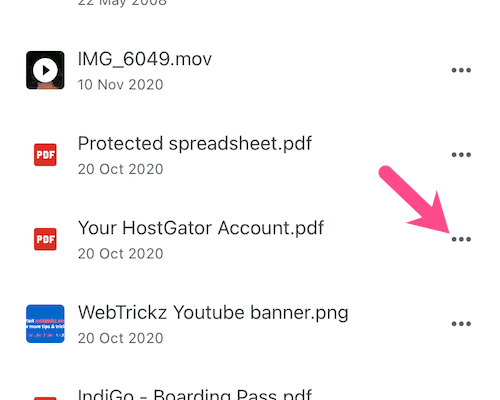Chcesz pobrać coś z usługi Google Drive na iPhone’a lub iPada?? W takim przypadku na urządzeniu z systemem iOS musi być zainstalowana aplikacja Google Drive. Jednak w przeciwieństwie do systemu Android, w aplikacji Drive dla iOS nie ma przycisku pobierania.
Na szczęście opcja pobierania plików z Google Drive na iPhone’a jest dostępna, ale jej działanie nie jest proste. Integracja jest dość nieintuicyjna, dlatego większość użytkowników uważa, że pobieranie plików z usługi Drive nie jest możliwe w systemie iOS.
Aby ułatwić pracę, zobaczmy, jak można pobierać pliki takie jak PDF, zdjęcia, wideo, muzyka, audio, Dokumenty, Arkusze, ZIP itp. z usługi Google Drive na telefonie iPhone.
Jak zapisać pliki z usługi Google Drive na telefonie iPhone
- Otwórz aplikację Dysk na telefonie iPhone i znajdź plik, który chcesz pobrać. Możesz także wyszukać konkretny plik według jego nazwy.
- Stuknij trzy poziome kropki (ikona Więcej) obok pliku.
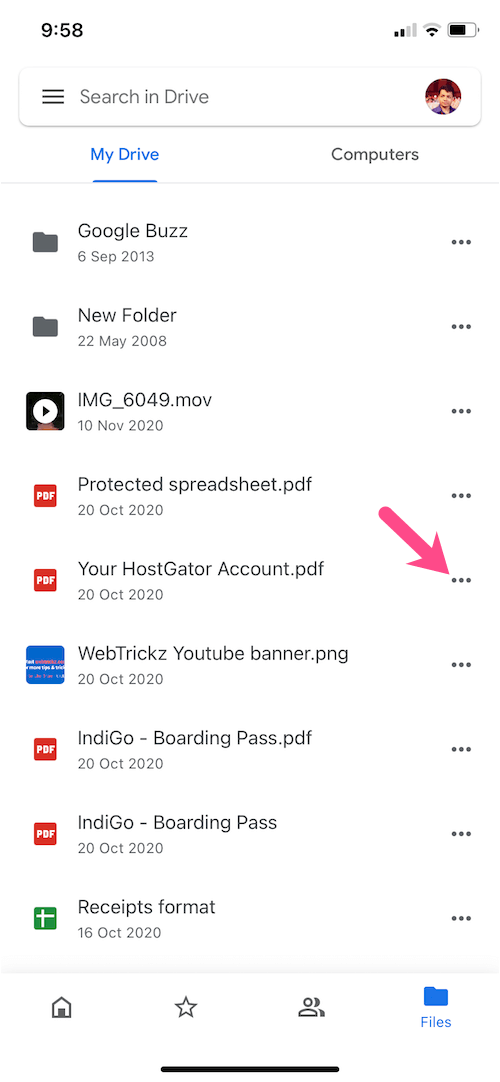
- Pojawi się mnóstwo opcji. Stuknij “Otwórz w”, a zobaczysz komunikat ‘Przygotowuję się do eksportu.
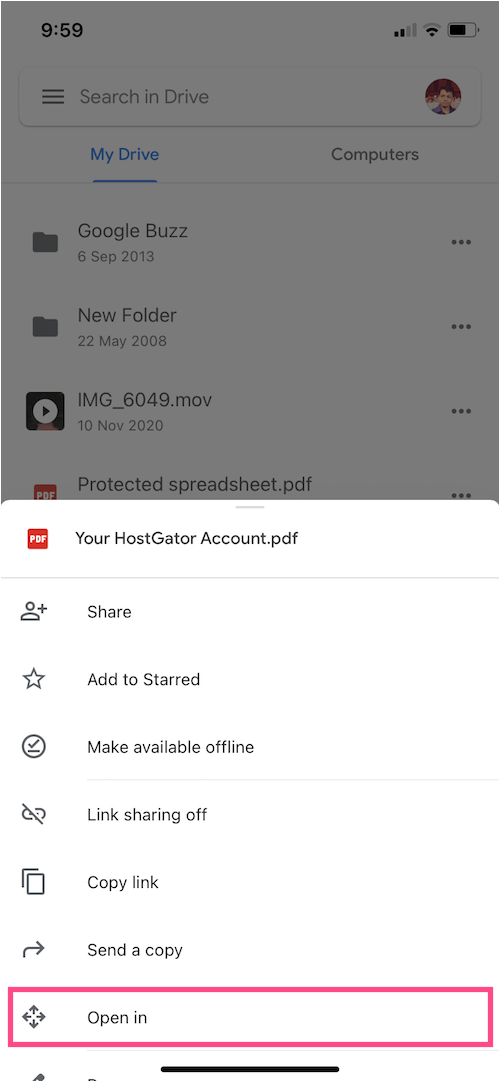
- Wybierz opcję “Zapisz w plikach” na karcie udostępniania w systemie iOS.
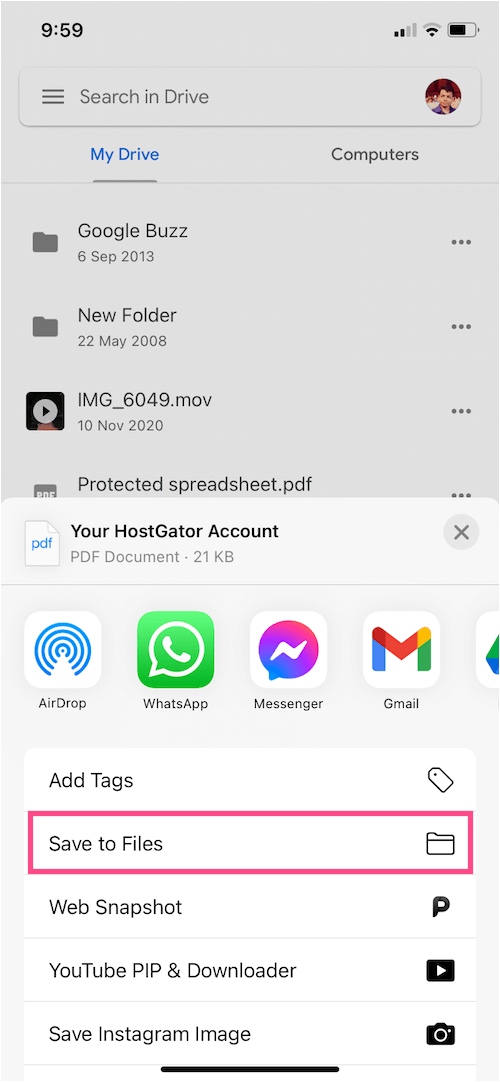
- Wybierz lokalizację w aplikacji Pliki – Wybierz “Na moim telefonie iPhone”> Pobrane (lub utwórz nowy folder), aby zapisać plik w pamięci wewnętrznej iPhone’a.
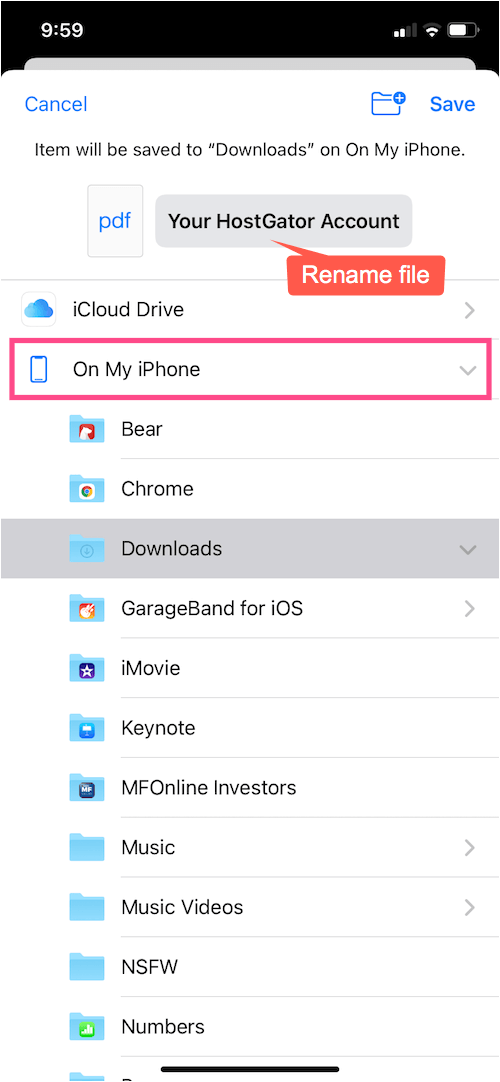
- Opcjonalnie – Stuknij w pole nazwy pliku, aby zmienić nazwę pliku lub dokumentu.
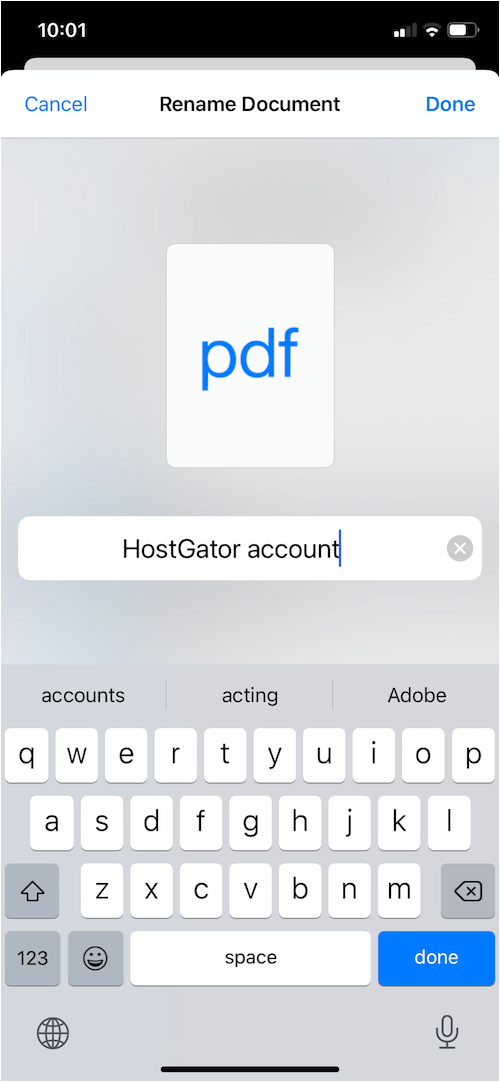
- Naciśnij przycisk “Zapisz” w prawym górnym rogu, aby zapisać plik.
To wszystko. Wybrane pliki zostaną pobrane lokalnie na iPhone’a i będą dostępne w trybie offline przez w aplikacji Pliki, zawsze i wszędzie.
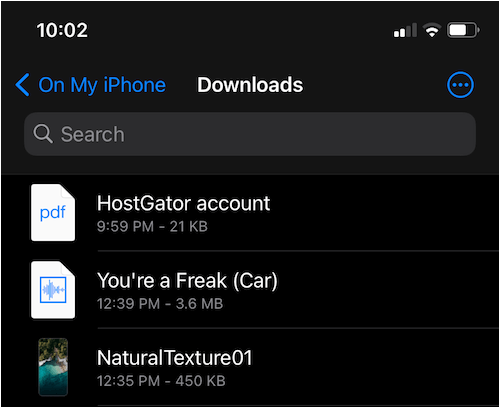
Jedynym minusem jest to, że nie można pobrać wielu plików z Google Drive na iPhone’a za jednym razem.
Przesyłanie zdjęć z usługi Dysk Google do galerii iPhone’a
Jeśli chcesz pobrać zdjęcia i wideo z aplikacji Dysk na iPhone’a, skorzystaj z poniższej metody. W przeciwieństwie do powyższej metody, ta pozwala na zapisywanie zdjęć i wideo bezpośrednio w aplikacji Zdjęcia, a nie w aplikacji Pliki. Oto jak.
- Otwórz odpowiedni plik w usłudze Google Drive i stuknij w menu z trzema kropkami w prawym górnym rogu.

- Stuknij “Wyślij kopię” z listy.

- Wybierz z menu udostępniania opcję “Zapisz obraz” lub “Zapisz wideo”.
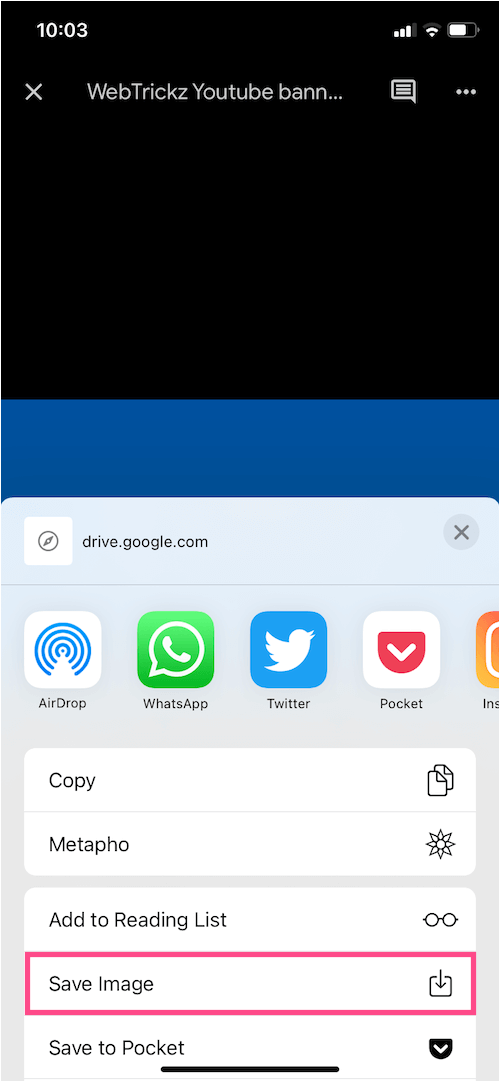
- Teraz otwórz aplikację Zdjęcia i znajdź swoje zdjęcie lub wideo w albumie Wszystkie zdjęcia lub Recents.
Przesyłanie plików z usługi Google Drive do iCloud na telefonie iPhone
Wykonaj poniższe kroki, aby bezpośrednio przenieść dane z Google Drive do iCloud Drive na iPhonie.
- Przejdź do aplikacji Dysk, znajdź plik, który chcesz przenieść lub skopiować z Google Drive na iCloud.
- Stuknij w menu z trzema kropkami obok danego pliku.
- Stuknij “Otwórz w” i wybierz “Zapisz w plikach”.
- Wybierz “Dysk iCloud”i wybierz folder (lub utwórz nowy), w którym chcesz zapisać plik.
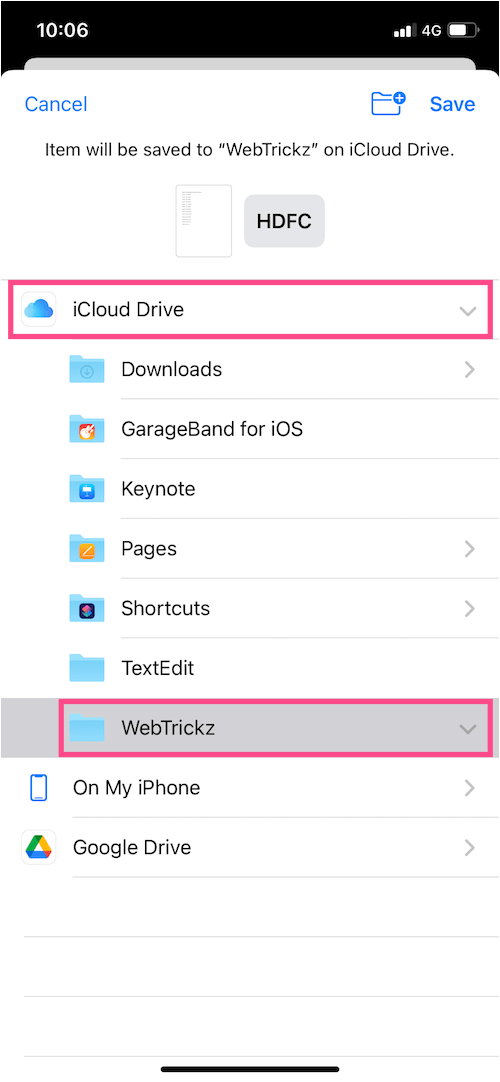
- Stuknij przycisk Zapisz w prawym górnym rogu, aby zapisać kopię pliku w usłudze iCloud Drive.
Możesz teraz uzyskać dostęp do przesłanego pliku (plików) z różnych platform, logując się na swoje konto iCloud.
UWAGA: Kopia przeniesionego pliku pozostanie na Twoim koncie Google Drive, które w razie potrzeby musisz usunąć ręcznie.
WSKAZÓWKA: Bezpośrednie wysyłanie pliku do innej aplikacji
Możesz wysyłać pliki takie jak PDF-y, obrazy, pliki MP3 itp. bezpośrednio z usługi Dysk Google do innych aplikacji, takich jak WhatsApp czy Messenger, bez konieczności wcześniejszego pobierania pliku na iPhone’a lub dysk iCloud. Aby to zrobić,
- Otwórz żądany plik w aplikacji Dysk.
- Stuknij przycisk Więcej (ikona z trzema kropkami) w prawym górnym rogu.
- Stuknij “Otwórz w” i wybierz aplikację, której chcesz użyć do wysłania pliku.
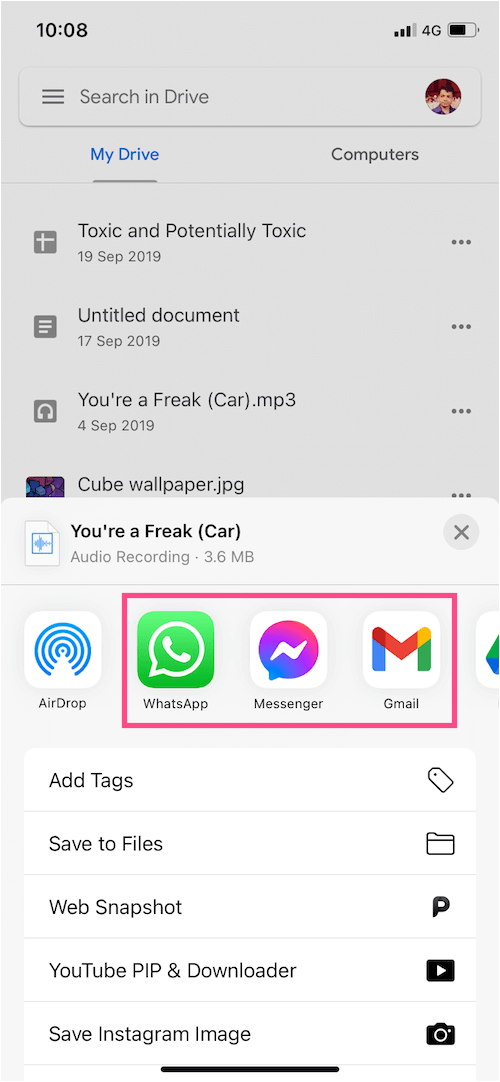
- Wybierz kontakt i udostępnij plik.
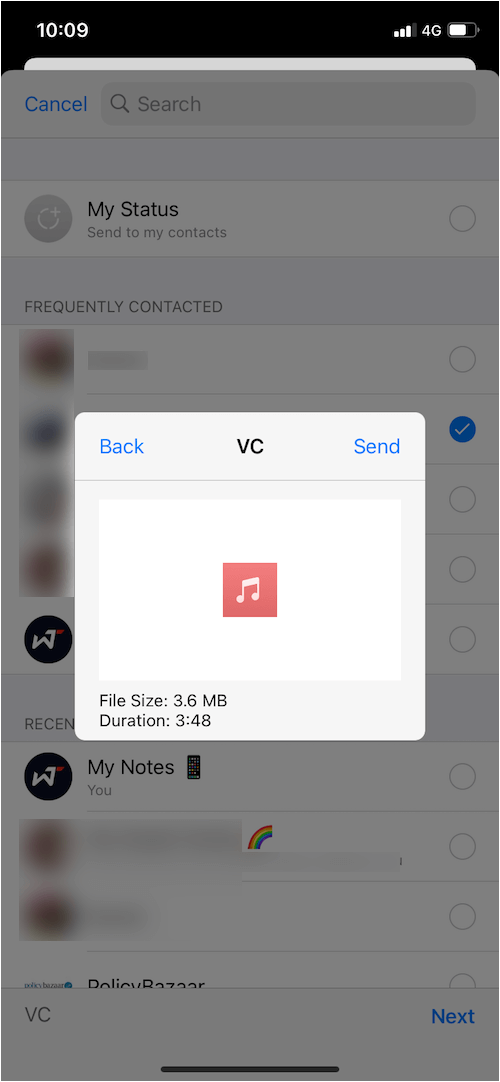
Mam nadzieję, że ten artykuł okazał się pomocny. ��